Tip: Zjistěte více o Microsoft Forms nebo začněte hned teď a vytvořte průzkum, kvíz nebo hlasování. Chcete pokročilejší branding, typy otázek a analýzu dat? Vyzkoušejte řešení Hlas zákazníka pro Dynamics 365.
Přidání obrázku nebo loga do záhlaví formuláře
-
V Microsoft Formsotevřete formulář, který chcete upravit.
-
Vyberte oddíl záhlaví formuláře.
-
Vyberte Vložit obrázek (ikona obrázku).
-
Vyhledejte obrázky v Bing, OneDrive složce nebo v počítači nebo zařízení.
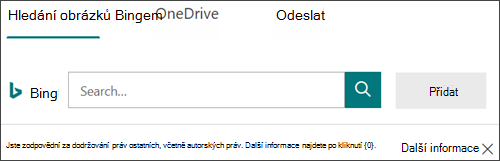
-
Hledání obrázků – Pokud chcete hledat obrázky a obrázky online, vyberte Vyhledávání obrázků. Zadejte název hledaného obrázku a pak vyberte Hledat (ikona lupy). Vyberte obrázek, který chcete, a pak vyberte Přidat.
Poznámka: Při hledání klipartů a obrázků online vás přesměrujeme do Bingu. Zodpovídáte za dodržování autorských práv a při výběru obrázků, které použijete, vám může pomoct filtr licencí v Bingu.
-
OneDrive – Pokud chcete přidat obrázek ze složky OneDrive, vyberte OneDrive. Najděte obrázek, který chcete přidat, a pak vyberte Přidat.
-
Upload – Pokud chcete přidat obrázek z počítače nebo zařízení, vyberte Upload. V poli Zvolit soubor k Upload najděte obrázek, který chcete přidat, a pak vyberte Otevřít.
-
Obrázek se zobrazí v záhlaví formuláře nalevo od názvu.
Odstranění obrázku nebo loga ze záhlaví formuláře
-
Vyberte oddíl záhlaví formuláře.
-
Nahoře na obrázku uvidíte ikonu koše. Vyberte ho, pokud chcete obrázek odstranit.
Váš názor na Microsoft Forms
Dejte nám vědět! Pokud chcete poskytnout svůj názor na Microsoft Forms, přejděte do pravého horního rohu formuláře a vyberte Další nastavení formuláře 










